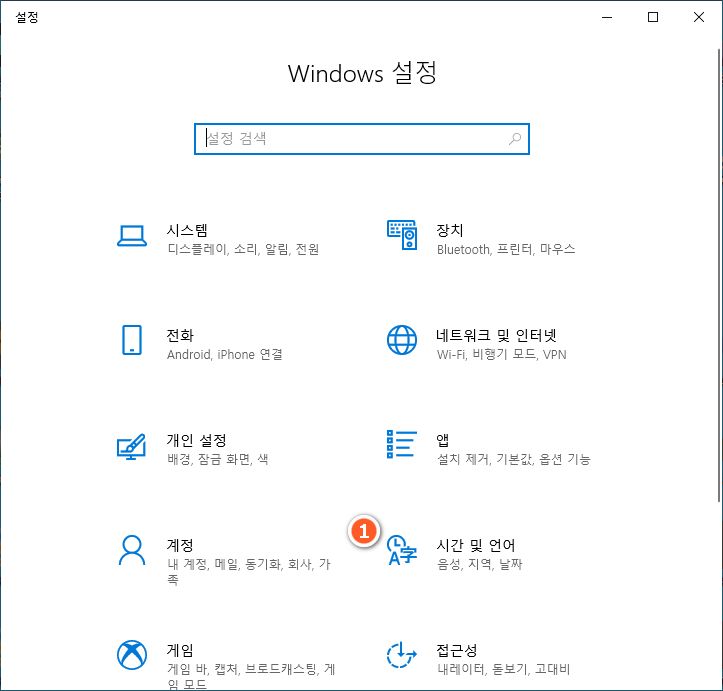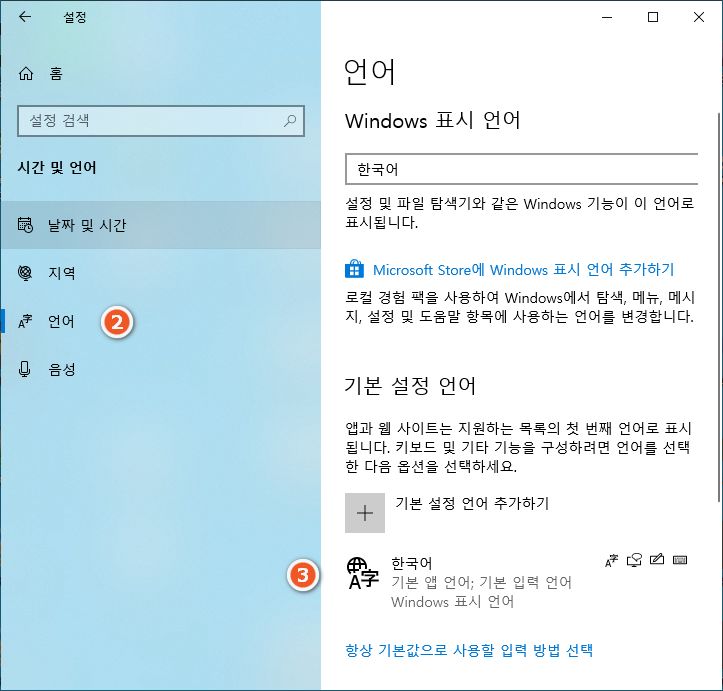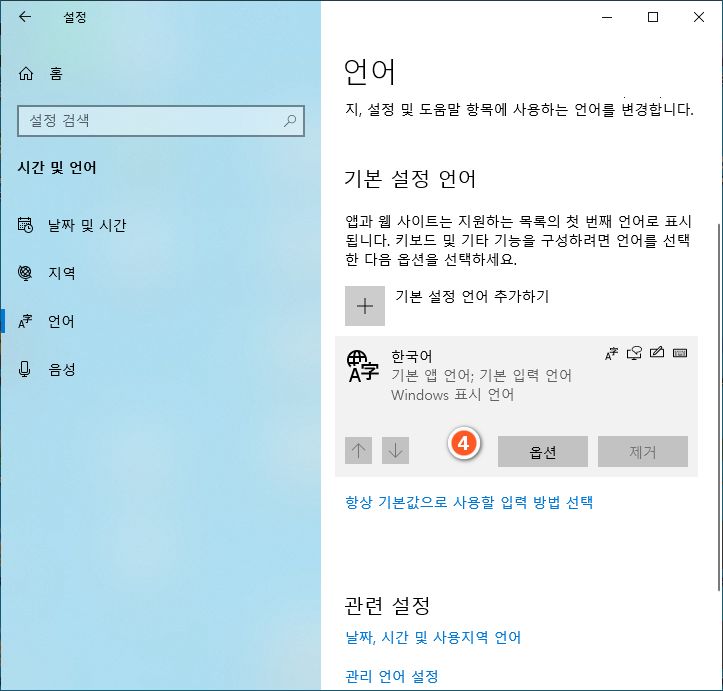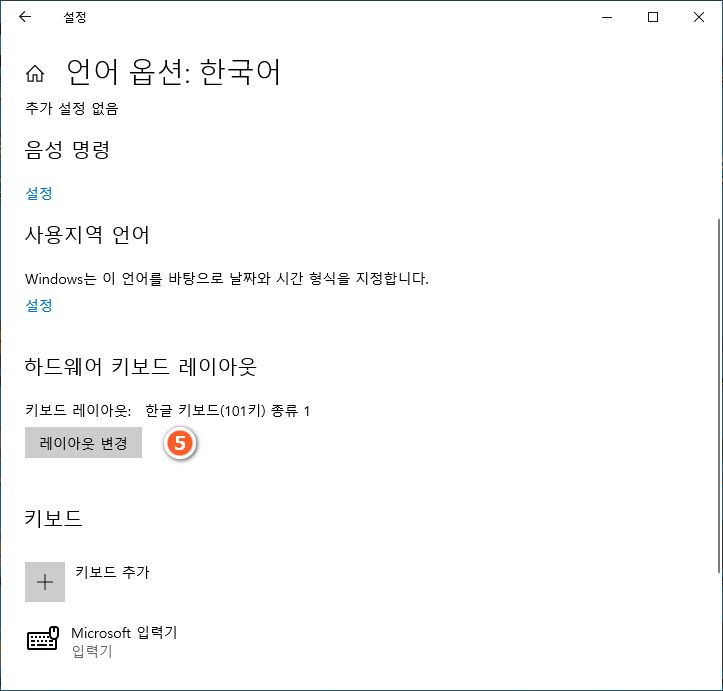이번엔 유지보수하면서 제가 헤맨 기억을 바탕으로 또 잊어버리지 말아야지 하는 생각으로 포스팅을 하게 되었습니다. 이부분은 예전에 분명히 제가 알고 있던 것인데 왜 그리 잘 잊어 버리는지 모르겠네요. Windows 10 키보드 레이아웃 변경 하는 방법 세부적으로 다뤄 보도록 하겠습니다.
윈도우를 설치시 저는 무인설치 응답파일로 보통 레이아웃을 5번을 선택하는데 그게 한국어 103/106키 입니다. 이렇게 하다 보니 키보드가 매번 동일하게 설정이 되는데요, 무인설치를 하지 않고 일반설치를 하게 되면 윈도우가 알아서 키보드 레이아웃을 잡는데 무인설치를 응답파일을 사용하게 되면 이부분이 고정이 되어 버립니다. 이때 아래에 방법들을 이용해서 키보드 레이아웃을 변경하면 됩니다.
또는 기존에 사용하던 구형 키보드를 버리고 새로 산 기계식 소리 사각 사각 나는 청축을 사서 연결했는데 한영전환이 안된다 그러면 아래 방법을 보고 바꾸시면 됩니다.
한국어 키보드 레이아웃 종류 4가지
먼저 한국어 키보드 레이아웃의 종류는 총 4가지가 있습니다. 이것에 대해 간단히 목록화해서 집고 넘어가는게 이해가 빠를듯 합니다. 자신의 키보드를 보면 한영 전환키가 ALT 한/영 인지 한/영 인쇄된 것을 보시면 가능 합니다. 하지만 외국제조 키보드의 경우 제대로 인쇄가 안된경우도 있습니다.
| 키보드 종류 | LayerDriver KOR | Override Keyboard Subtype | Override Keyboard Identifier | 한영 키 | 한자 키 |
|---|---|---|---|---|---|
| PC/AT 101키 호환 키보드/ USB 키보드(종류 1) | kbd101a.dll | 3 | PCAT_101AKEY | 오른쪽 ALT | 오른쪽 CTRL |
| PC/AT 101키 호환 키보드/ USB 키보드(종류 2) | kbd101b.dll | 4 | PCAT_101BKEY | 오른쪽 CTRL | 오른쪽 ALT |
| PC/AT 101키 호환 키보드/ USB 키보드(종류 3) | kbd101c.dll | 5 | PCAT_101CKEY | SHIFT+SPACE | CTRL+SPACE |
| 한국어 103/106 키 USB 키보드 | kbd103.dll | 6 | PCAT_103KEY | 한영키 | 한자키 |
한국어 키보드 종류가 여러가지가 있네요. 예전에는 기계식 키보드가 많이 사용이 안되었지만 지금은 일반 분들도 게임을 안하더라도 키감이나 소리 기타 이유로 기계식 키보드를 많이 사용하십니다. 그래서 기존에는 보통 무인설치 응답파일로 한국어 103/106키를 많이 설정했는데요. 기계식 키보드는 대부분 PC/AT 101키 호환 키보드/ USB 키보드(종류 1) 입니다. 저또한 그렇습니다. 맥과 호환되도록 옵션키 및 펑션키가 들어가 있는 키보드 대부분이 종류1을 선택해야 제대로 한영 전환이 이루워 집니다.
방법1. 윈도우 설정에서 키보드 레이아웃 변경
시작 메뉴에 나오는 윈도우 톱니바퀴 설정 아이콘을 클릭하시거나 WIN + I 를 눌러서 Windows 설정으로 들어갑니다.
설정 > 시간 및 언어 > 언어 > 한국어 > 옵션 > 하드웨어 키보드 레이아웃 > 레이아웃 변경
변경하고자 하는 레이아웃을 화살표 아래를 눌러서 선택합니다
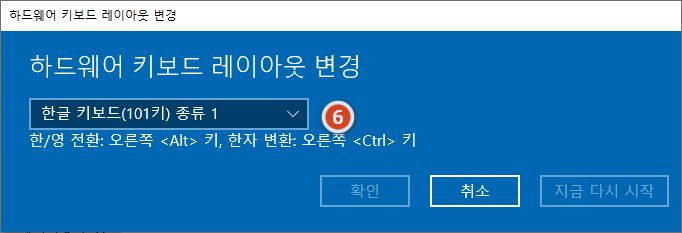
키보드 종류를 선택한후 지금 다시 시작을 눌러 줍니다. 재부팅후 적용됩니다. 확인을 선택해도 되지만 어짜피 재부팅해야 적용이 됩니다.
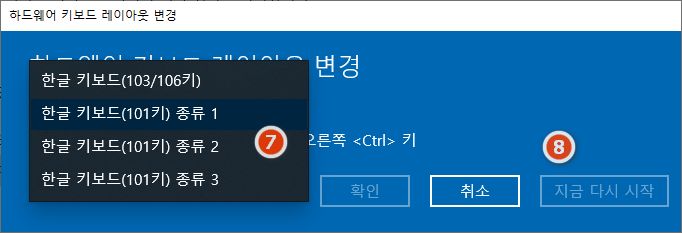
방법2. 레지스트리 편집으로 키보드 레이아웃 변경
레지스트리 정보를 변경해서 키보드의 레이아웃을 변경할 수 있습니다 .이 방법은 화면에 안보이는대신에 명령어로 빨리 처리할수 있다는 장점이 있습니다. 잘 모르시는 분들은 방법1으로 윈도우 설정으로 해결 하시길 바라며, 배치 파일로 편리 하게 하고 싶다 라는 분들은 제가 만든 배치 파일로 쉽게 설정 변경을 하시기 바랍니다.
기본적인 레지스트리 위치 정보 입니다.
HKEY_LOCAL_MACHINE\SYSTEM\CurrentControlSet\Services\i8042prt\Parameters
여기서 두가지 키값을 변경 하면 됩니다. LayerDriver KOR 과 OverrideKeyboardSubtype 입니다. 위에 보면 키보드 종류 목록을 넣어 놨습니다. 그대로 입력을 하시면 됩니다.
예를 들어 종류1으로 변경하는 레지스트리 명령어는 아래와 같습니다.
reg.exe add "HKLM\SYSTEM\CurrentControlSet\Services\i8042prt\Parameters" /v "OverrideKeyboardSubtype" /t REG_DWORD /d "3" /f
reg.exe add "HKLM\SYSTEM\CurrentControlSet\Services\i8042prt\Parameters" /v "LayerDriver KOR" /t REG_SZ /d "kbd101a.dll" /f
Code language: DOS .bat (dos)배치파일 테스트
1. 배치파일을 더블클릭해서 실행합니다. UAC(사용자 계정 컨트롤)이 풀려 있으면 경고 문구가 뜨지 않고 바로 실행되며 경고문구가 아래 처럼 뜬다면 예를 클릭해주세요.
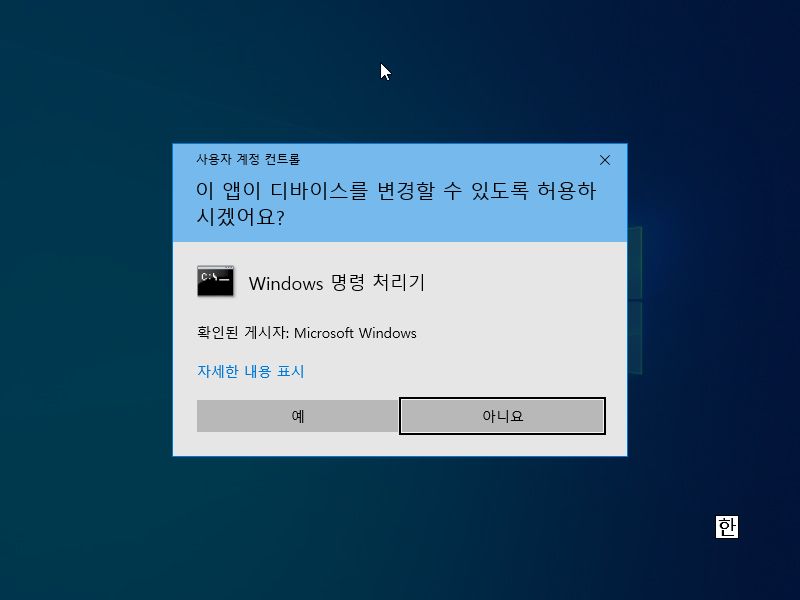
2. 예를 클릭하면 아래 화면이 나옵니다. 여기서 원하는 키보드 레이아웃의 번호를 입력해주세요. 저는 기계식 키보드 이므로 “1”번을 선택하겠습니다.
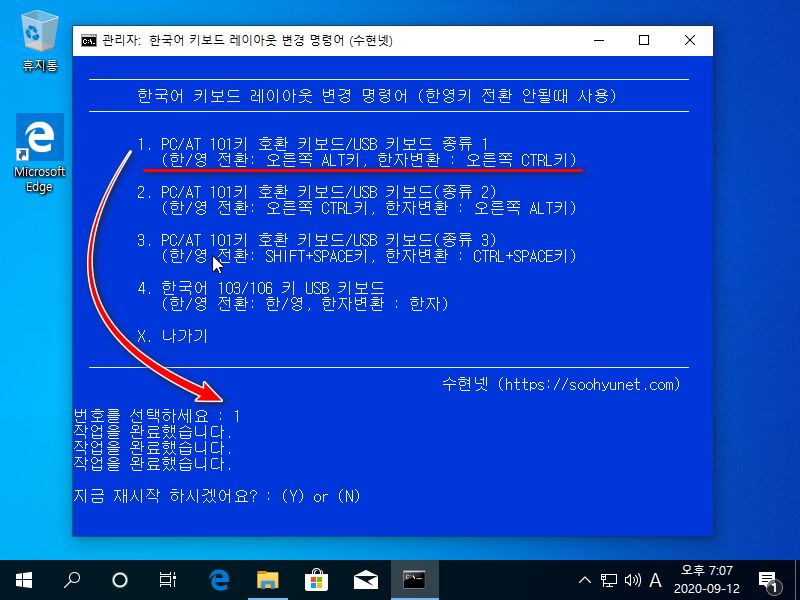
3. 번호를 입력하자마자 바로 레지스트리가 적용이 됩니다. 그리고 설정내용을 적용하기 위해 재시작 즉 재부팅 여부를 묻습니다. y키를 입력하고 ENTER키를 누루면 시스템을 바로 재부팅 됩니다. n키를 입력하고 ENTER키를 누루면 메인메뉴로 돌아갑니다.
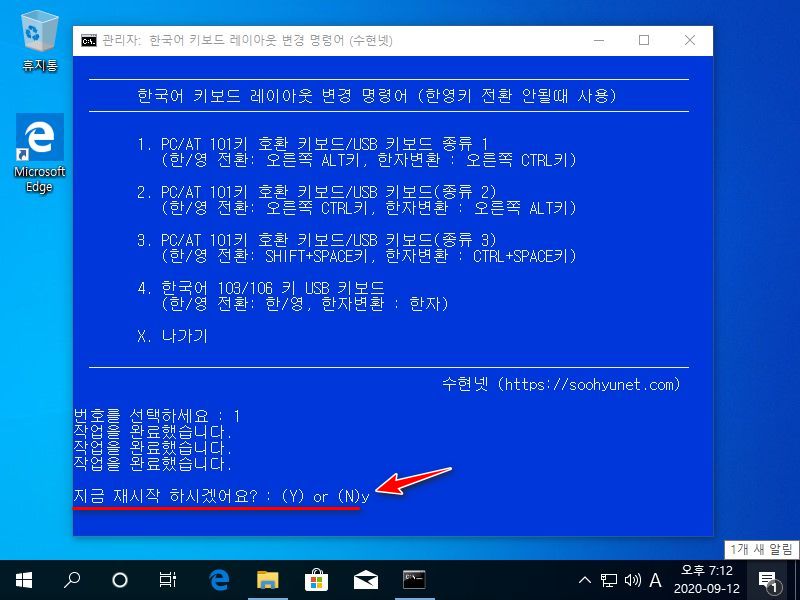
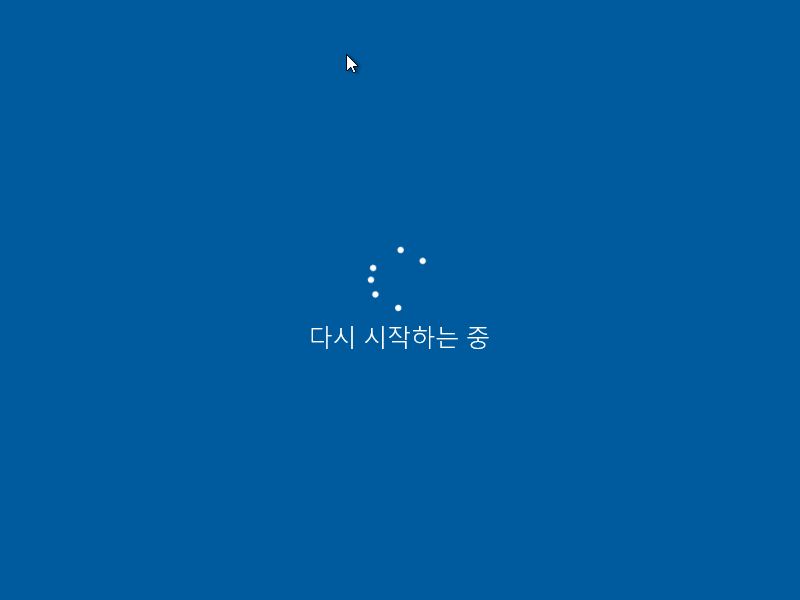
4. 키보드 설정 화면에 들어가서 제대로 바뀌였는지 확인해 보니 잘 되었네요.
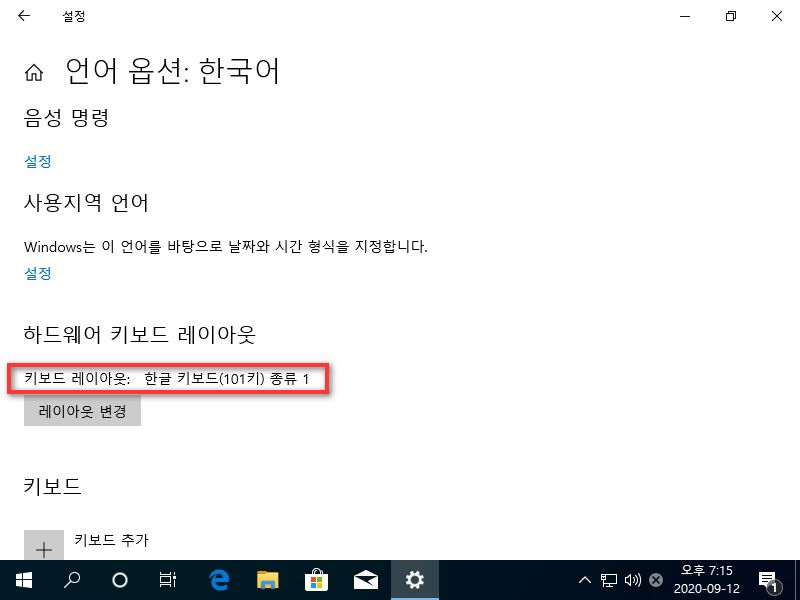
키보드 레이아웃 변경 배치파일 다운로드
마치며 ..
키보드 종류도 엄청 많아지고, 요즘은 기계식 키보드의 대중화로 많이 바뀌였네요. 그래서 저두 A/S 할때 매번 103/106 키보드로 하다가 헤맨 기억이납니다. 키보드 레이아웃에 맞춰 한영키 한자 변환키등 변화가 생기니 잘 보시고 변경을 하시면 될듯 합니다.